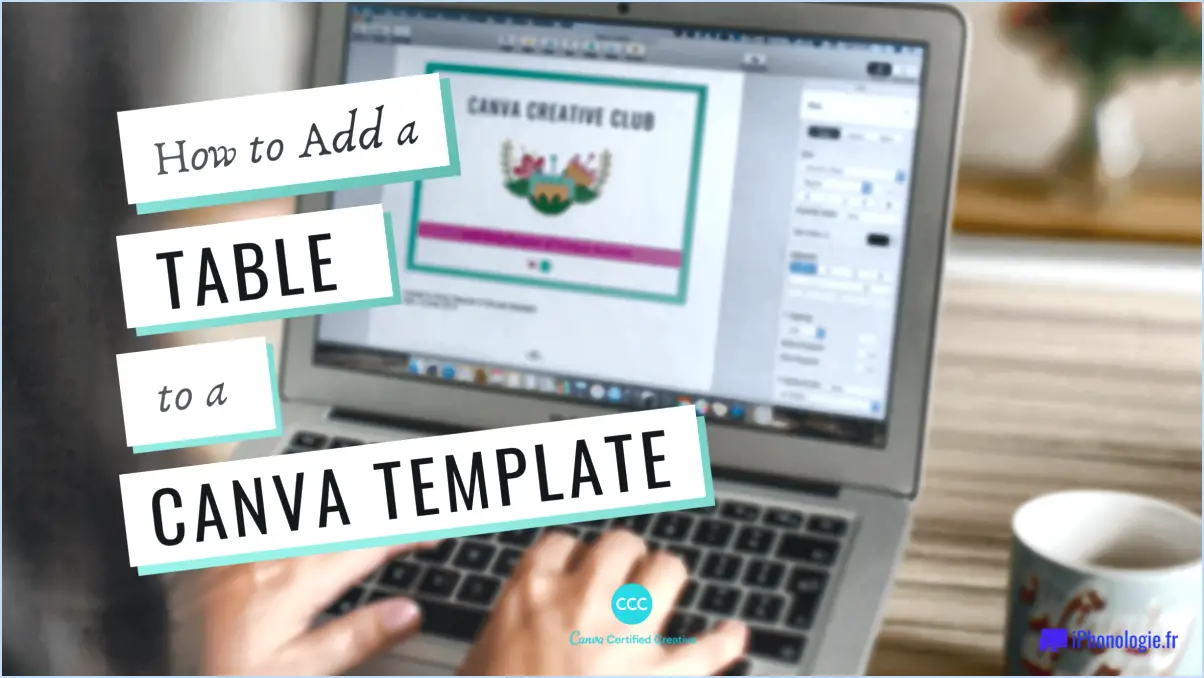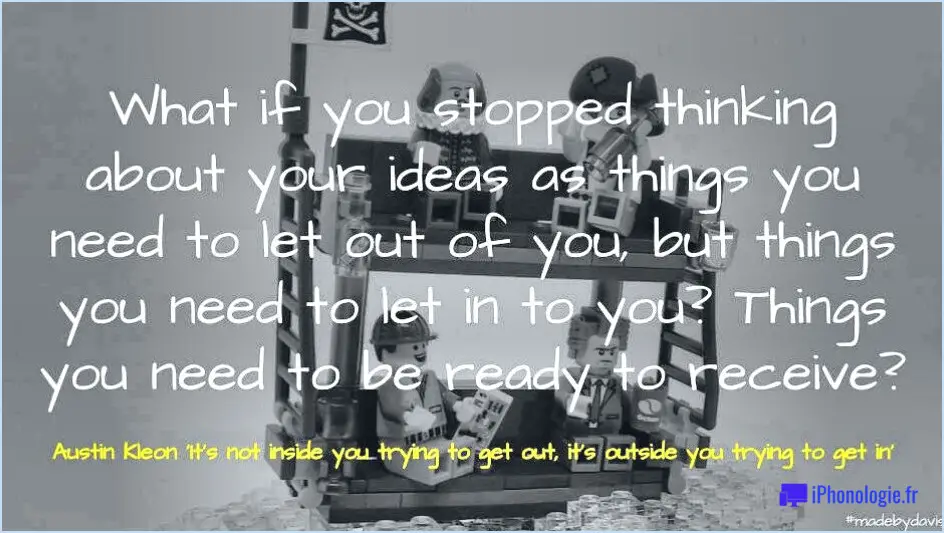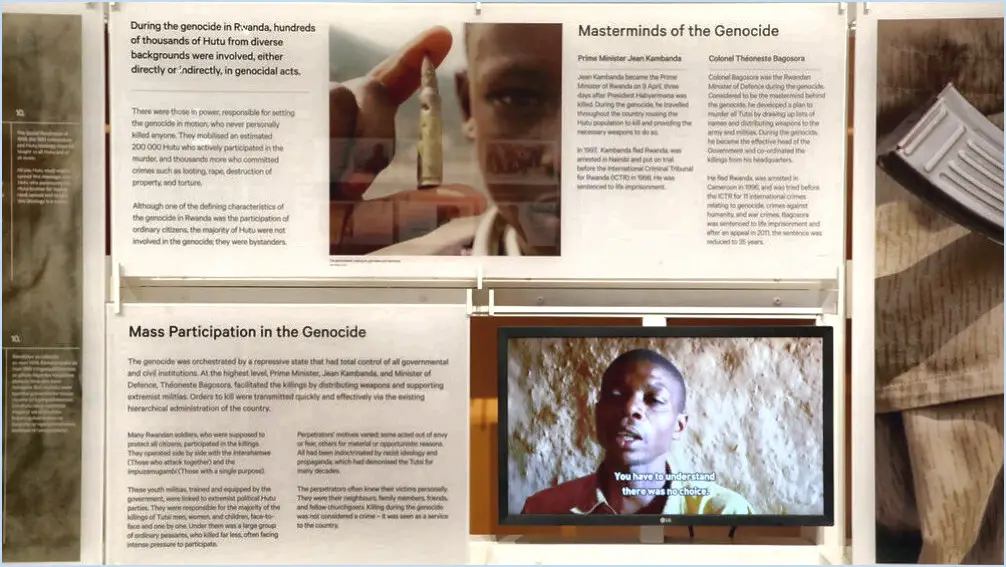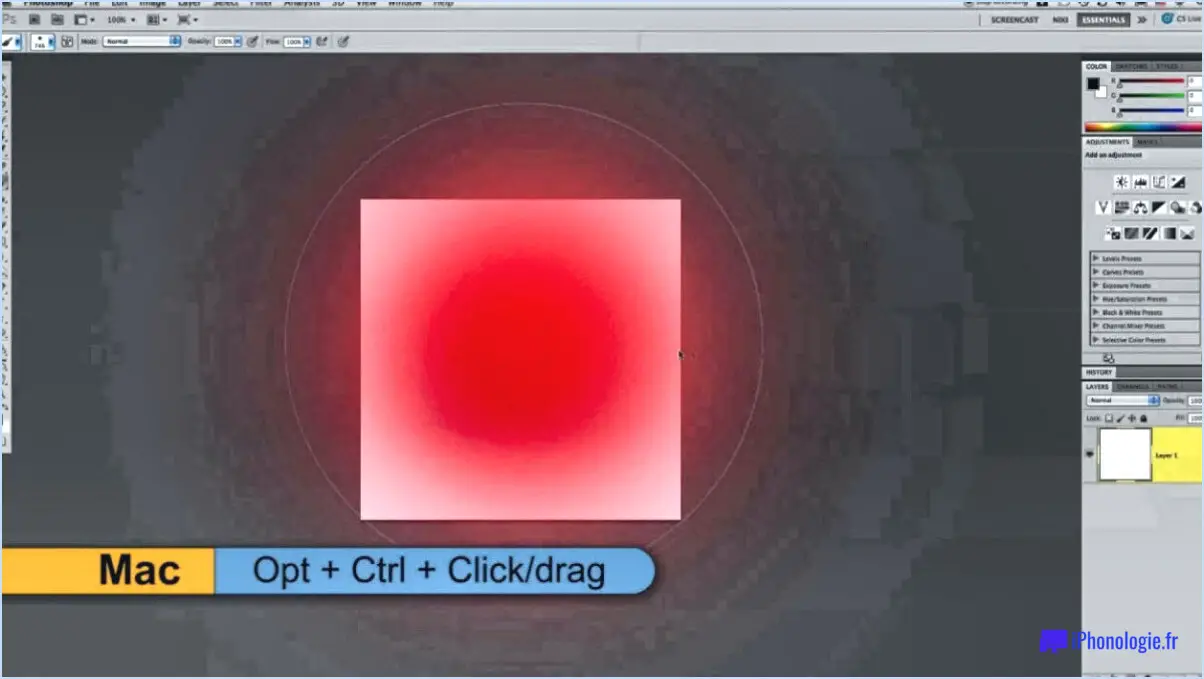Comment peindre un feu dans photoshop?
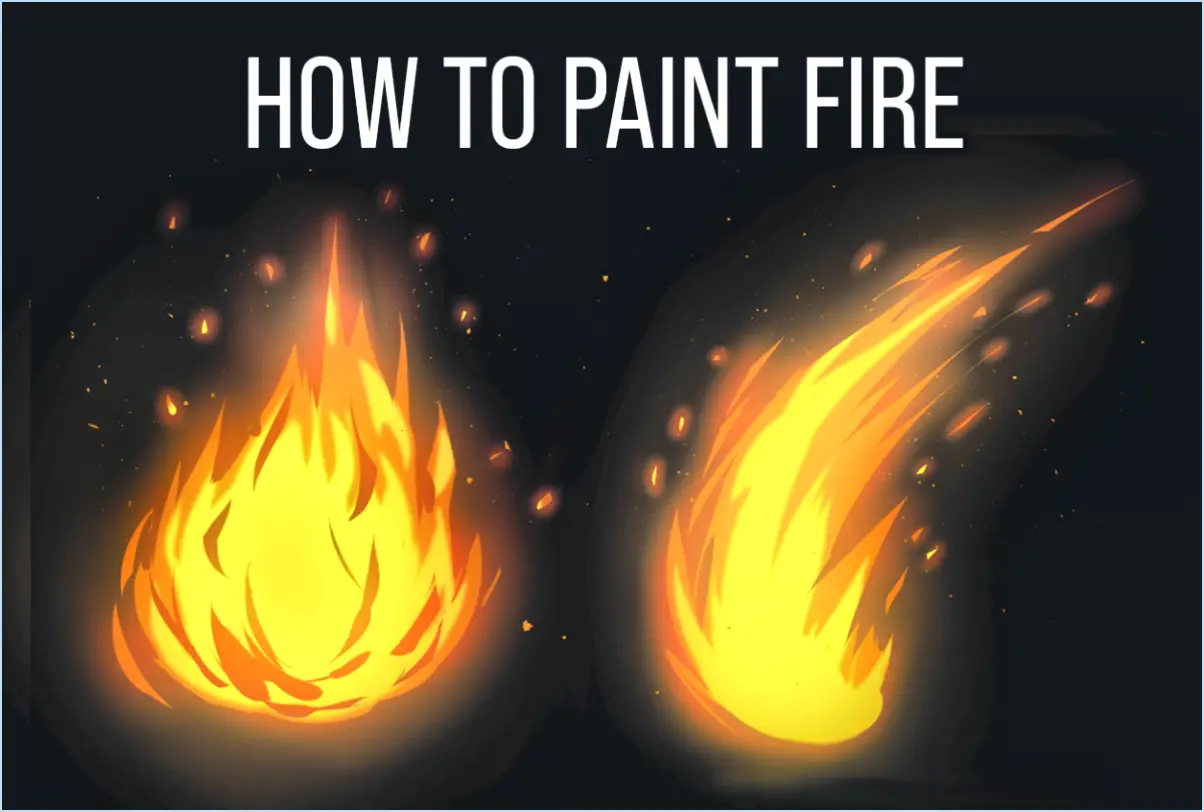
Pour peindre un feu dans Photoshop, il existe plusieurs techniques que vous pouvez utiliser pour obtenir un résultat réaliste et captivant. Explorons quelques-unes de ces méthodes :
- Outil pinceau: Commencez par sélectionner l'outil pinceau et réglez son opacité à environ 50 %. Ce réglage permet de mieux contrôler l'intensité des flammes. Ensuite, choisissez une couleur rouge vif comme couleur de premier plan. Commencez à peindre des traits dans les zones souhaitées pour former les flammes. Variez la taille et la direction de vos coups de pinceau pour créer un effet dynamique.
- Outils d'esquive et de brûlage: Pour ajouter de la profondeur et du réalisme aux flammes, vous pouvez utiliser les outils d'esquive et de brûlage. L'outil d'esquive permet d'éclaircir les zones, tandis que l'outil de brûlage les assombrit. À l'aide d'un pinceau doux, estompez légèrement les zones où le feu est le plus brillant pour renforcer l'effet d'incandescence. De même, brûlez les zones plus sombres pour intensifier le contraste.
- Modes de mélange des calques: Expérimentez différents modes de fusion pour obtenir un aspect de feu plus authentique. Essayez de régler le calque contenant les flammes sur le mode "Écran" ou "Dodge linéaire (ajout)". Ces modes de mélange permettront aux flammes d'interagir avec les calques sous-jacents et de créer un aspect vibrant et lumineux.
- Variation des couleurs: Un incendie présente généralement une gamme de couleurs, dont le jaune, l'orange et même des touches de bleu. Pour simuler cela, créez un nouveau calque et appliquez un dégradé du jaune au rouge. Réglez le mode de fusion de ce calque sur "Incrustation" ou "Couleur" pour incorporer la variation de couleur dans les flammes.
- Transformation et déformation: Utilisez les outils de transformation et de déformation pour manipuler la forme et le flux des flammes. Ces outils vous permettent d'étirer, de tordre et de déformer les flammes peintes pour obtenir l'aspect souhaité. Expérimentez différentes transformations pour obtenir un effet de feu naturel et dynamique.
N'oubliez pas que la pratique et l'expérimentation sont essentielles pour maîtriser la peinture de feu dans Photoshop. Avec le temps, vous développerez votre propre style et vos propres techniques pour créer des flammes visuellement étonnantes. N'hésitez pas à explorer des ressources supplémentaires, telles que des didacticiels et des communautés en ligne, pour améliorer encore vos compétences.
Comment créer un pinceau de feu dans Photoshop?
Pour créer un pinceau de feu dans Photoshop, vous pouvez utiliser l'outil pinceau et créer un nouveau préréglage de pinceau. Tout d'abord, sélectionnez l'outil pinceau dans la barre d'outils. Ensuite, accédez au menu supérieur et cliquez sur "Fenêtre" puis sur "Pinceau" pour ouvrir le panneau des paramètres du pinceau.
Une fois le panneau de brosse ouvert, vous pouvez personnaliser les attributs de la brosse pour créer un effet de feu. Ajustez la taille, la dureté et la dynamique de forme de la brosse pour obtenir l'apparence de feu souhaitée. Vous pouvez également expérimenter les options de dispersion et de dynamique des couleurs pour ajouter des variations à vos coups de pinceau.
Après avoir configuré les paramètres du pinceau, cliquez sur la petite icône dans le coin supérieur droit du panneau du pinceau et sélectionnez "Nouveau préréglage de pinceau". Donnez un nom à votre pinceau de feu et cliquez sur "OK" pour l'enregistrer.
Vous avez maintenant créé avec succès un pinceau de feu dans Photoshop, auquel vous pouvez accéder à tout moment à partir du menu des préréglages de pinceau. Amusez-vous à ajouter des éléments enflammés à vos œuvres d'art numériques ou à vos créations !
Comment créer un effet de feu?
Pour créer un effet de feu, commencez par acquérir une image de flammes à partir d'une source en ligne fiable ou capturez-les vous-même à partir d'un feu ou d'une bougie. Dans Photoshop, ouvrez l'image de la flamme et créez un nouveau calque, en le remplissant de noir pour servir d'arrière-plan. Utilisez l'outil pinceau, en réglant la taille à environ 200 px, la dureté à 100 % et l'opacité à 50 %. Appliquez l'outil pinceau aux zones souhaitées, en utilisant des traits et des courbes pour imiter le mouvement et la forme du feu. Expérimentez avec différentes tailles de pinceau et différents paramètres d'opacité pour obtenir l'effet désiré. N'oubliez pas de sauvegarder votre travail !
Comment créez-vous des étincelles dans Photoshop?
Pour créer des étincelles dans Photoshop, vous disposez de plusieurs options. L'une d'entre elles consiste à utiliser l'outil pinceau et à créer un pinceau étincelant. Pour ce faire, vous pouvez sélectionner une forme de pinceau et ajuster ses paramètres pour obtenir une apparence d'étincelle. Une fois que votre pinceau est prêt, il vous suffit de l'utiliser pour peindre des étincelles sur l'image souhaitée, en y ajoutant une touche de magie et d'éclat.
Vous pouvez également utiliser le filtre Éclair pour obtenir un effet d'étincelle plus réaliste. Ce filtre permet de simuler rapidement et facilement l'énergie électrique des étincelles. En appliquant le filtre éclair à votre image, vous pouvez obtenir un effet d'étincelle authentique qui ajoute de l'intérêt visuel et de l'excitation.
N'oubliez pas d'expérimenter avec différents paramètres de pinceau, couleurs et modes de fusion des calques pour obtenir l'effet d'étincelle souhaité qui correspond parfaitement à votre vision créative dans Photoshop.
Quelles sont les couleurs du feu?
Le feu présente une gamme de couleurs, notamment orange, jaune, rouge, blanc et bleu. Si l'orange et le jaune sont les teintes les plus couramment observées, les incendies peuvent également présenter une couleur rouge vibrante, en particulier lorsqu'ils sont alimentés par certains matériaux. La température du feu influe sur sa couleur, les flammes plus froides ayant tendance à apparaître plus orangées ou jaunes, et les flammes plus chaudes présentant des nuances de blanc ou même de bleu. Ce spectre de couleurs varié dans le feu est le résultat des différents composés chimiques présents et de leurs caractéristiques d'émission d'énergie.
Comment faire apparaître le feu dans votre main?
Pour faire apparaître du feu dans votre main, il existe plusieurs méthodes. Tout d'abord, vous pouvez utiliser un briquet qui est un appareil portable produisant une flamme lorsqu'il est allumé. En activant le mécanisme du briquet, vous pouvez générer un feu contrôlé dans votre main.
Vous pouvez également utiliser la puissance du soleil en utilisant un loupe. En positionnant la loupe de manière à concentrer les rayons du soleil sur un petit morceau de papier, vous pouvez exploiter l'énergie du soleil et enflammer le papier, créant ainsi du feu dans votre main.
N'oubliez pas de faire preuve de prudence et de donner la priorité à la sécurité lorsque vous êtes en présence d'un feu. Manipulez toujours les briquets de manière responsable et assurez-vous que vous vous trouvez dans un environnement adéquat pour effectuer ces activités en toute sécurité.
Comment taper un symbole de flamme?
Pour taper un symbole de flamme sur un ordinateur Windows, vous pouvez suivre les étapes suivantes :
- Assurez-vous que le verrouillage numérique de votre clavier est activé.
- Localisez le pavé numérique sur le côté droit de votre clavier.
- Appuyez sur la touche ALT et maintenez-la enfoncée.
- Tout en maintenant la touche ALT enfoncée, tapez les chiffres 0175 à l'aide du pavé numérique.
- Relâchez la touche ALT.
En suivant ces étapes, vous pourrez générer le symbole de la flamme (±) sur votre ordinateur Windows. N'oubliez pas d'utiliser le pavé numérique et non les chiffres en haut de votre clavier pour que cette méthode fonctionne.
Remarque : cette méthode peut ne pas fonctionner avec toutes les dispositions de clavier ou tous les systèmes d'exploitation. Si vous rencontrez des difficultés, envisagez d'utiliser d'autres méthodes ou de vous reporter à la documentation spécifique à votre système.
Existe-t-il un emoji pour le feu?
Oui, il existe un emoji pour le feu. L'emoji 🔥 représente le feu et est couramment utilisé pour transmettre diverses significations liées à la chaleur, à la passion et à l'intensité. Il peut également symboliser le danger ou la destruction dans certains contextes. L'emoji 🔥 est largement reconnu et utilisé sur différentes plateformes et applications de messagerie. Sa représentation du feu s'aligne sur les étincelles créées par le frottement du métal contre une surface rugueuse, qui peuvent enflammer les matériaux. Ainsi, si vous souhaitez exprimer le concept de feu de manière concise et visuelle, l'emoji 🔥 est un excellent choix.
Comment importer des brosses dans Photoshop?
Pour importer des brosses dans Photoshop, suivez les étapes suivantes :
- Enregistrez les fichiers de brosses sur votre ordinateur.
- Ouvrez Photoshop et allez dans Fichier > Ouvrir.
- Parcourez et sélectionnez les fichiers de brosses que vous souhaitez importer.
- Cliquez sur "Ouvrir" pour importer les brosses.
- Une fois importées, les brosses seront ajoutées au panneau Brosses dans Photoshop.
N'oubliez pas qu'il est essentiel d'enregistrer au préalable les fichiers de brosses sur votre ordinateur. De cette façon, vous pouvez facilement les localiser et les importer dans Photoshop à l'aide de la commande Fichier > Ouvrir. Prenez plaisir à explorer et à utiliser vos nouvelles brosses importées dans le cadre de vos activités créatives !